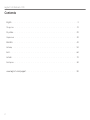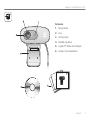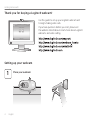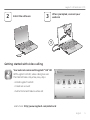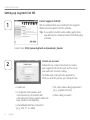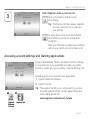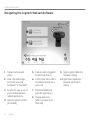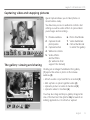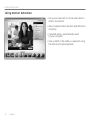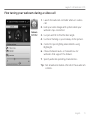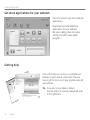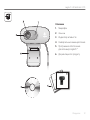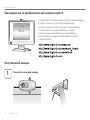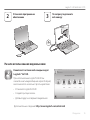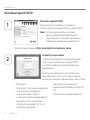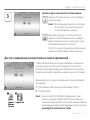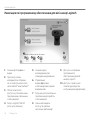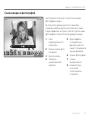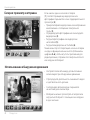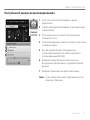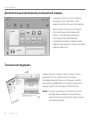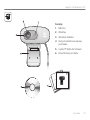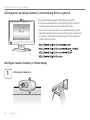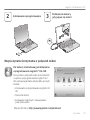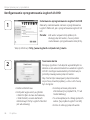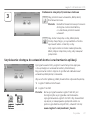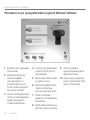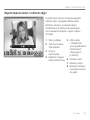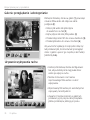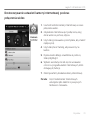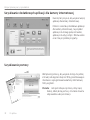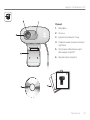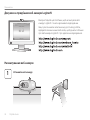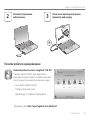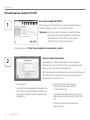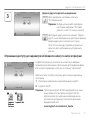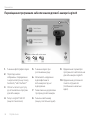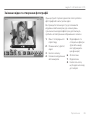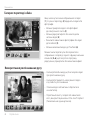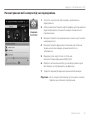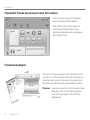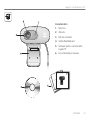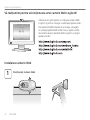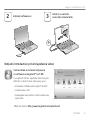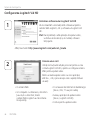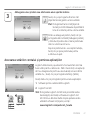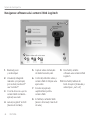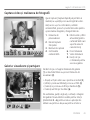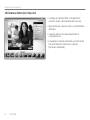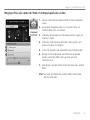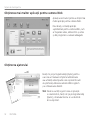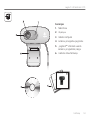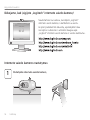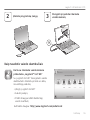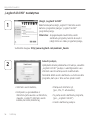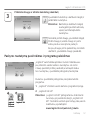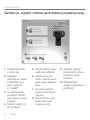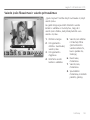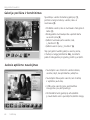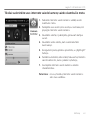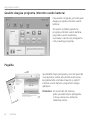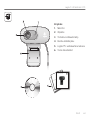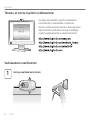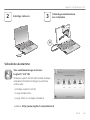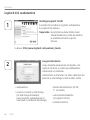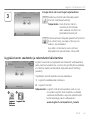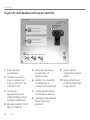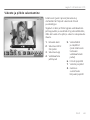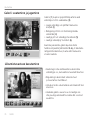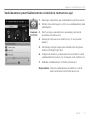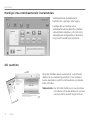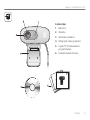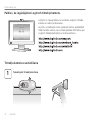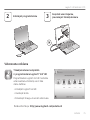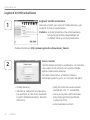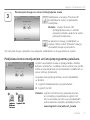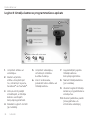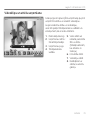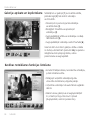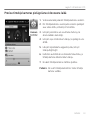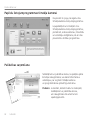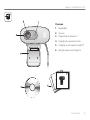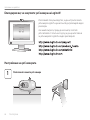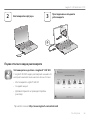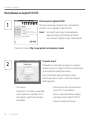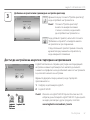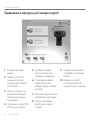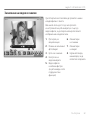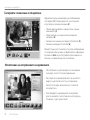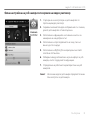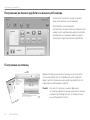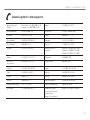Pagina se încarcă...
Pagina se încarcă...
Pagina se încarcă...
Pagina se încarcă...
Pagina se încarcă...
Pagina se încarcă...
Pagina se încarcă...
Pagina se încarcă...
Pagina se încarcă...
Pagina se încarcă...
Pagina se încarcă...
Pagina se încarcă...
Pagina se încarcă...
Pagina se încarcă...
Pagina se încarcă...
Pagina se încarcă...
Pagina se încarcă...
Pagina se încarcă...
Pagina se încarcă...
Pagina se încarcă...
Pagina se încarcă...
Pagina se încarcă...
Pagina se încarcă...
Pagina se încarcă...
Pagina se încarcă...
Pagina se încarcă...
Pagina se încarcă...
Pagina se încarcă...
Pagina se încarcă...
Pagina se încarcă...
Pagina se încarcă...
Pagina se încarcă...
Pagina se încarcă...
Pagina se încarcă...
Pagina se încarcă...
Pagina se încarcă...
Pagina se încarcă...
Pagina se încarcă...
Pagina se încarcă...
Pagina se încarcă...
Pagina se încarcă...
Pagina se încarcă...

Română 43
Logitech
®
HDWebcamC270
Logitech iThink
Your comments make a difference!
Important inf ormation
Safety, compliance, and warranty
Getting st arted with
Logitech
®
HD
Webcam C27 0
Caracteristici
Microfon1.
Obiectiv2.
LED de activitate3.
Clemă exibilă/bază4.
Software pentru camera Web 5.
Logitech®
Documentaţia produsului6.

44 Română
Noţiuni de bază pentru
Vă mulţumim pentru achiziţionarea unei camere Web Logitech!
Utilizaţi acest ghid pentru a congura camera Web
Logitech şi pentru a începe să efectuaţi apeluri video.
Dacă aveţi întrebări înainte de a începe, vă rugăm
să vizitaţi paginile Web listate mai jos pentru a aa
mai multe despre camerele Web Logitech şi despre
apelarea video.
Instalarea camerei Web
Poziţionaţi camera Web
1

Română 45
Logitech
®
HDWebcamC270
USB
2
3
Instalaţi software-ul
Când vi se solicită,
conectaţi camera Web
Noţiuni introductive privind apelarea video
Camera Web se livrează împreună
cu software-ul Logitech® Vid
™
HD
Cu Logitech Vid HD, apelarea video live prin
Internet se face în doar câţiva paşi uşori:
Instalarea software-ului Logitech Vid HD•
Crearea unui cont•
Adăugarea unui prieten şi efectuarea unui •
apel video
Aaţi mai multe: http://www.logitech.com/whatisvid

46 Română
Noţiuni de bază pentru
1
2
Congurarea Logitech Vid HD
Instalarea software-ului Logitech Vid HD
Vă recomandăm să instalaţi atât software-ul pentru
camera Web Logitech, cât şi software-ul Logitech Vid
HD.
Sfat: Dacă preferaţi o altă aplicaţie de apeluri video,
va trebui să descărcaţi şi să instalaţi software
terţă parte.
Aaţi mai multe: http://www.logitech.com/webcam_howto
Crearea unui cont
Urmaţi instrucţiunile aşate pe ecran pentru a crea
contul Logitech Vid HD şi pentru a congura camera
Web pentru apelare video.
Pentru a realiza apeluri video cu orice aplicaţie,
atât dvs., cât şi persoana pe care o apelaţi trebuie
să aveţi:
O cameră Web•
Un computer cu difuzoare şi microfon •
(sau căşti cu microfon; multe
camere Web Logitech au microfoane
încorporate)
O conexiune de Internet de bandă largă •
(de ex., DSL, T1 sau prin cablu)
Aceeaşi aplicaţie de apelare video •
(de ex., Logitech Vid HD)
Conturi pentru apelare video•

Română 47
Logitech
®
HDWebcamC270
3
Faceţi clic pe pictograma Practice Call
(Apel de testare) pentru a testa setările.
Sfat: Pictograma Practice Call (Apel de
testare) este întotdeauna disponibilă în
lista de contacte pentru a testa setările.
Pentru a adăuga un prieten, faceţi clic pe
pictograma Add a Friend (Adăugare prieten)
şi introduceţi adresa de e-mail a prietenului
când se solicită acest lucru.
După ce prietenul dvs. a acceptat invitaţia,
faceţi clic pe poza prietenului pentru
a efectua un apel.
Adăugarea unui prieten sau efectuarea unui apel de testare
Accesarea setărilor contului şi pornirea aplicaţiilor
Logitech detectează şi ajustează în mod automat cele mai
bune setări pentru camera dvs. Web. Dacă doriţi să capturaţi
din nou imaginea de prol sau să actualizaţi oricare dintre
setările dvs., faceţi clic pe pictograma Settings (Setări).
Faceţi dublu clic pe pictograme pentru a lansa aplicaţiile.
Software pentru camera Web Logitech1.
Logitech Vid HD2.
Sfat: Pictograma Logitech Vid HD este prezentă numai
dacă alegeţi să instalaţi software-ul Logitech Vid
HD. Pentru a aa mai multe despre apelarea video
utilizând software terţă parte, vizitaţi:
www.logitech.com/webcam_howto

48 Română
Noţiuni de bază pentru
Navigarea software-ului camerei Web Logitech
Realizaţi poze 1.
şi videoclipuri
Vizualizaţi imaginile 2.
realizate şi le partajaţi
prin e-mail, Facebook®
sau YouTube®.
O zonă de acces uşor la 3.
camera Web instalată –
aplicaţii asociate
Lansaţi Logitech Vid HD 4.
(dacă este instalat)
Capturi video declanşate 5.
de detectarea mişcării
Controlaţi efectele video şi 6.
camera Web în timpul unui
apel video
Descărcaţi aplicaţii 7.
suplimentare pentru
camera Web
Schimbaţi camerele Web 8.
(atunci când aveţi mai mult
de una)
Deschideţi setările 9.
software-ului camerei Web
Logitech
Deschideţi tabloul de 10.
bord de ajutor (manuale şi
videoclipuri „cum să”)

Română 49
Logitech
®
HDWebcamC270
Captura video şi realizarea de fotograi
Quick Capture (Captura Rapidă) vă permite să
realizaţi cu uşurinţă poze sau înregistrări video.
Aveţi acces uşor la controalele şi setările
camerei Web, precum şi la efectele video pentru
a personaliza imaginile şi înregistrările dvs.
Fereastra de 1.
previzualizare
Modul Captură: 2.
foto/video
Butonul de captură3.
Controalele 4.
camerei Web
Efecte video şi ltre 5.
amuzante (pentru
camerele Web care
suportă această
caracteristică)
Poze miniatură6.
Video miniatură7.
Faceţi clic pe 8.
o miniatură pentru
a accesa galeria
Galeria: vizualizare şi partajare
Făcând clic pe o imagine miniatură din galerie
(1) se deschide lmul sau poza în fereastra de
vizualizare (2).
Ataşaţi un şier video sau o poză la un e-mail (• 3)
Editaţi o poză sau îmbinaţi poza cu un lm (• 4)
Încărcaţi o poză sau un lm pe Facebook (• 5)
Încărcaţi un lm pe YouTube (• 6)
De asemenea, puteţi să glisaţi şi să xaţi o imagine
din galerie într-unul dintre cadrele pentru funcţii
(elementele 3 – 6) pentru a lansa o aplicaţie de
editare sau pentru a ataşa sau pentru a încărca.

50 Română
Noţiuni de bază pentru
Utilizarea detecţiei mişcării
Conguraţi camera Web să înregistreze •
conţinut video când detectează mişcare.
Ajustaţi durata capturii video şi sensibilitatea •
detecţiei.
Captura video este salvată automat în •
computerul dvs.
Vizualizaţi conţinutul Galeriei sau îl încărcaţi •
folosind fereastra One-touch Upload
(Încărcare imediată).

Română 51
Logitech
®
HDWebcamC270
Reglaje ne ale camerei Web în timpul apelului video
Lansaţi controlerul camerei Web în timpul apelului 1.
video.
Ascundeţi imaginea video cu o poză în timp ce 2.
camera Web este conectată.
Utilizaţi panoramarea şi înclinarea pentru a găsi cel 3.
mai bun unghi.
Utilizaţi poziţionarea automată a feţei pentru a 4.
mereu încadrat în imagine.
Corectaţi mediile slab luminate folosind RightLight.5.
Alegeţi între focalizarea automată sau manuală 6.
pentru camerele Web care suportă această
caracteristică.
Specicaţi caracteristicile de funcţionare ale camerei 7.
Web.
Sfat: Nu toate modelele de camere Web oferă toate
aceste controale.

52 Română
Noţiuni de bază pentru
Obţinerea mai multor aplicaţii pentru camera Web
Apăsaţi acest buton pentru a obţine mai
multe aplicaţii pentru camera Web.
Descărcaţi şi instalaţi aplicaţii
suplimentare pentru camera Web, cum
ar apelare video, editare foto şi video
şi alte programe cu valoare adăugată.
Obţinerea ajutorului
Faceţi clic pe pictograma Help (Ajutor) pentru
a accesa un manual complet al utilizatorului
sau urmăriţi videoclipurile care vă prezintă cum
să optimizaţi utilizarea camerei Web Logitech
şi a software-ului aferent.
Sfat: Dacă nu sunteţi sigur în ceea ce priveşte
o caracteristică, faceţi clic pe pictograma Help
(Ajutor) şi manualul nostru se va deschide
la locul potrivit.
Pagina se încarcă...
Pagina se încarcă...
Pagina se încarcă...
Pagina se încarcă...
Pagina se încarcă...
Pagina se încarcă...
Pagina se încarcă...
Pagina se încarcă...
Pagina se încarcă...
Pagina se încarcă...
Pagina se încarcă...
Pagina se încarcă...
Pagina se încarcă...
Pagina se încarcă...
Pagina se încarcă...
Pagina se încarcă...
Pagina se încarcă...
Pagina se încarcă...
Pagina se încarcă...
Pagina se încarcă...
Pagina se încarcă...
Pagina se încarcă...
Pagina se încarcă...
Pagina se încarcă...
Pagina se încarcă...
Pagina se încarcă...
Pagina se încarcă...
Pagina se încarcă...
Pagina se încarcă...
Pagina se încarcă...
Pagina se încarcă...
Pagina se încarcă...
Pagina se încarcă...
Pagina se încarcă...
Pagina se încarcă...
Pagina se încarcă...
Pagina se încarcă...
Pagina se încarcă...
Pagina se încarcă...
Pagina se încarcă...
Pagina se încarcă...
Pagina se încarcă...
-
 1
1
-
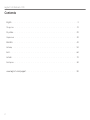 2
2
-
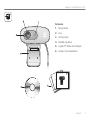 3
3
-
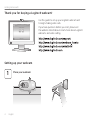 4
4
-
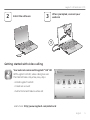 5
5
-
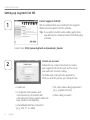 6
6
-
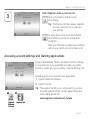 7
7
-
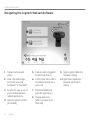 8
8
-
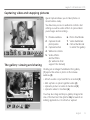 9
9
-
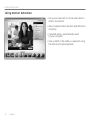 10
10
-
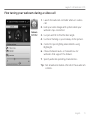 11
11
-
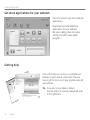 12
12
-
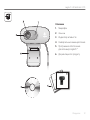 13
13
-
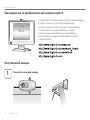 14
14
-
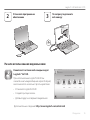 15
15
-
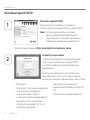 16
16
-
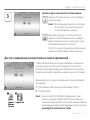 17
17
-
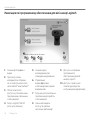 18
18
-
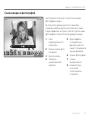 19
19
-
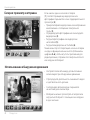 20
20
-
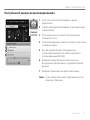 21
21
-
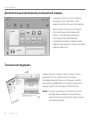 22
22
-
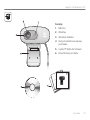 23
23
-
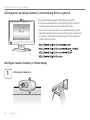 24
24
-
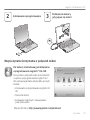 25
25
-
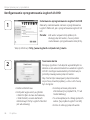 26
26
-
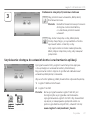 27
27
-
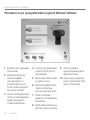 28
28
-
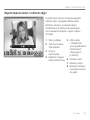 29
29
-
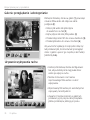 30
30
-
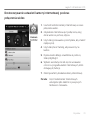 31
31
-
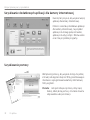 32
32
-
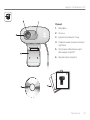 33
33
-
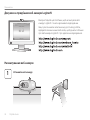 34
34
-
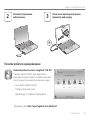 35
35
-
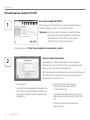 36
36
-
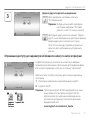 37
37
-
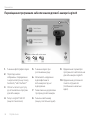 38
38
-
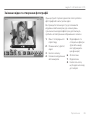 39
39
-
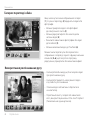 40
40
-
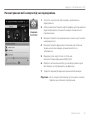 41
41
-
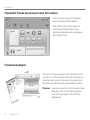 42
42
-
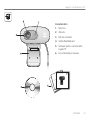 43
43
-
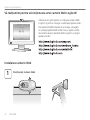 44
44
-
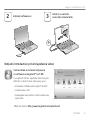 45
45
-
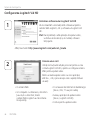 46
46
-
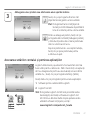 47
47
-
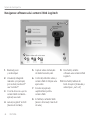 48
48
-
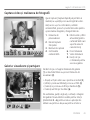 49
49
-
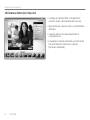 50
50
-
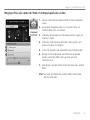 51
51
-
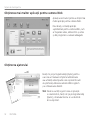 52
52
-
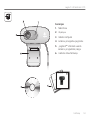 53
53
-
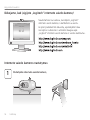 54
54
-
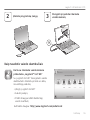 55
55
-
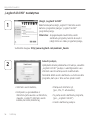 56
56
-
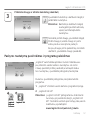 57
57
-
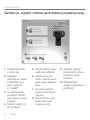 58
58
-
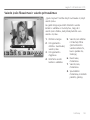 59
59
-
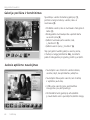 60
60
-
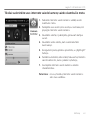 61
61
-
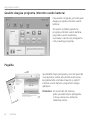 62
62
-
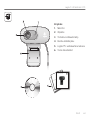 63
63
-
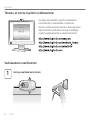 64
64
-
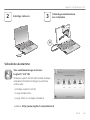 65
65
-
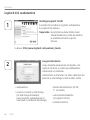 66
66
-
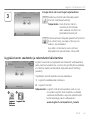 67
67
-
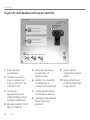 68
68
-
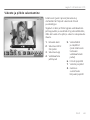 69
69
-
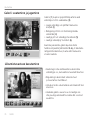 70
70
-
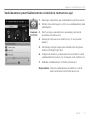 71
71
-
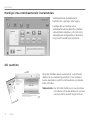 72
72
-
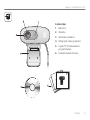 73
73
-
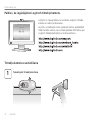 74
74
-
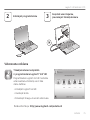 75
75
-
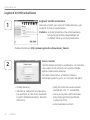 76
76
-
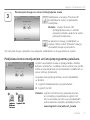 77
77
-
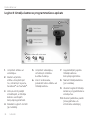 78
78
-
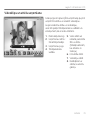 79
79
-
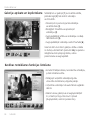 80
80
-
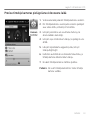 81
81
-
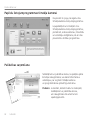 82
82
-
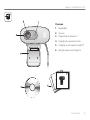 83
83
-
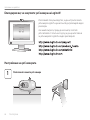 84
84
-
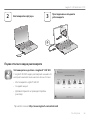 85
85
-
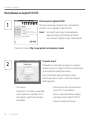 86
86
-
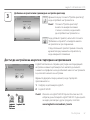 87
87
-
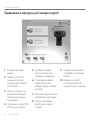 88
88
-
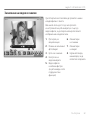 89
89
-
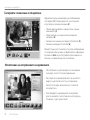 90
90
-
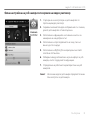 91
91
-
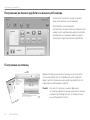 92
92
-
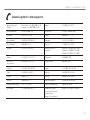 93
93
-
 94
94
Logitech C270 Floral Foray Manual de utilizare
- Tip
- Manual de utilizare
- Acest manual este potrivit și pentru
în alte limbi
Lucrări înrudite
-
Logitech C270 Manual de utilizare
-
Logitech C110 Manual de utilizare
-
Logitech C920 Ghid de instalare
-
Logitech C100 Manual de utilizare
-
Logitech C250 Manual de utilizare
-
Logitech C500 Manual de utilizare
-
Logitech C170 Manual de utilizare
-
Logitech C100 960-000555 Manual de utilizare
-
Logitech C905 Manual de utilizare
-
Logitech C200 Manual de utilizare